- Mwandishi Jason Gerald [email protected].
- Public 2024-01-18 20:22.
- Mwisho uliobadilishwa 2025-01-23 12:48.
mIRC, au Microsoft Chat Relay Internet, ni programu ambayo inaruhusu watumiaji wa Windows kuungana na vituo vya IRC na kuzungumza na watumiaji wengine moja kwa moja. IRC inafanya kazi tofauti kidogo kuliko programu zingine za mazungumzo, lakini unaweza kujifunza kwa dakika chache na kuanza kuzungumza na marafiki wapya na marafiki.
Hatua
Njia 1 ya 4: Kusanikisha MIRC
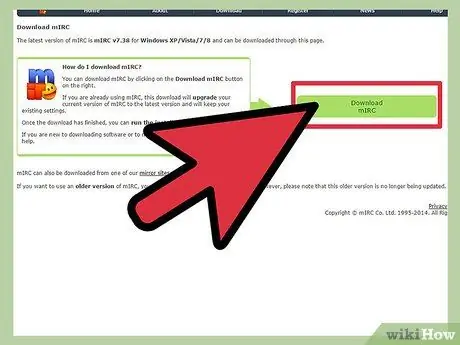
Hatua ya 1. Pakua MIRC kwa kutembelea tovuti rasmi ya MIRC na kubofya "Pakua mIRC
Kufikia toleo la 7.36, MIRC inapatikana kwa Windows XP, Vista, Windows 7, na Windows 8.
Ikiwa unatumia toleo la zamani la Windows, jaribu kupakua toleo la MIRC 6.35
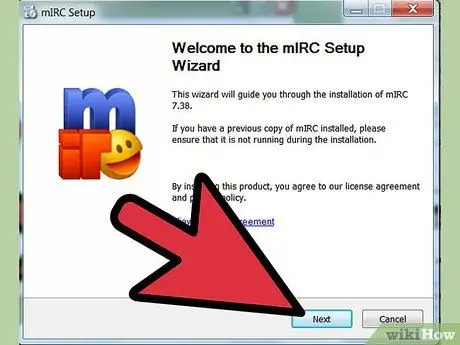
Hatua ya 2. Sakinisha mIRC
Baada ya upakuaji kukamilika, fungua miRC na usakinishe kwa kufuata mwongozo wa usanikishaji. Mchakato wa usakinishaji kwa ujumla hauchukua muda mrefu sana, dakika chache tu.
Chagua chaguo kamili ikiwa haujawahi kupakua mIRC hapo awali
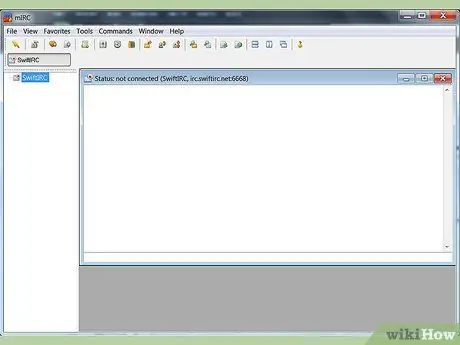
Hatua ya 3. Fungua kurasa za msaada za MIRC na MIRC mara tu usakinishaji ukamilika kwa kupeana visanduku viwili mwishoni mwa mchakato
Kwenda kwenye ukurasa wa usaidizi kunaweza kukusaidia wakati unatumia kwanza MIRC na unataka kufanya kitu ambacho hakijafunikwa katika mwongozo huu.
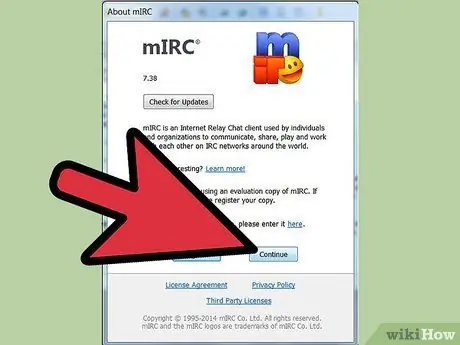
Hatua ya 4. Bonyeza Endelea
Moja ya windows ambayo itafunguliwa ni Kuhusu MIRC, na itakuuliza kusajili programu au uendelee na jaribio. Programu ya MIRC inaweza kutumika bure kwa siku 30 - baada ya siku 30, lazima ulipe $ 20 kusajili programu. Kwa sasa, bonyeza Endelea kujaribu mIRC. Fuata hatua zifuatazo ili kuanza kuzungumza.
Njia 2 ya 4: Anza kuzungumza na mIRC
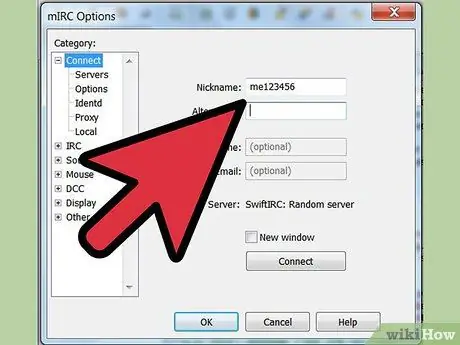
Hatua ya 1. Ingiza habari ya kibinafsi
Wakati wowote unapofungua MIRC na bonyeza kwenye sanduku la ombi la usajili, utaona skrini ya ombi la habari. Ingiza jina unalotaka kwenye sanduku la jina la utani, na jina mbadala kwenye sanduku mbadala. Jina lako mbadala litatumika ikiwa mtu atatumia jina sawa na wewe unapojiunga na kituo cha mazungumzo. Katika matoleo ya zamani ya MIRC, Sehemu Kamili za Jina na Anwani za Barua pepe pia zilihitajika, ingawa karibu hakuna mtu aliyeingiza habari yao ya asili. Katika mIRC 7.36, haifai tena kujaza jina lako kamili au anwani ya barua pepe.
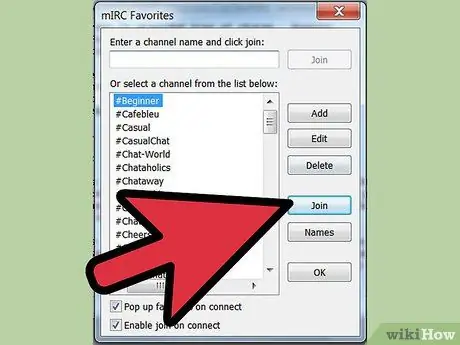
Hatua ya 2. Jiunge na kituo cha mazungumzo
Bonyeza Unganisha ili uone orodha ya vituo vinavyopatikana, chagua kituo, kisha bonyeza Ungana ili ujiunge na kituo hicho. Unaweza pia kuingiza jina la kituo kwenye kisanduku cha maandishi, kisha bonyeza Jiunge kulia kwa safu.
- Ukipokea ujumbe wa kosa unapojaribu kuingia kituo cha mazungumzo, tafadhali soma sehemu ya utatuzi hapa chini.
- Ikiwa utafunga kidirisha cha orodha ya kituo kwa bahati mbaya, unaweza kujiunga na kituo cha mazungumzo kwa kutumia menyu ya Amri juu ya skrini.
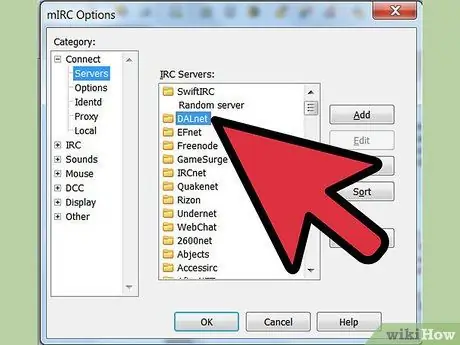
Hatua ya 3. Jiunge na kituo maalum cha mazungumzo
Kwanza, hakikisha umeunganishwa kwenye mtandao sawa na mtu unayetaka kuzungumza naye. Fungua menyu ya Chaguzi kwa kubonyeza alt="Image" O, kisha uchague seva kwenye mtandao sawa na rafiki yako. Kila mtandao utaonyeshwa kama saraka, na jina kama "Usenet" au "DALNET", na saraka itakuwa na orodha ya seva ndani yake. Chagua seva yoyote kwenye mtandao ambayo rafiki yako anatumia, kisha bonyeza OK. Sasa, unaweza kujiunga na kituo cha mazungumzo kama hapo juu.
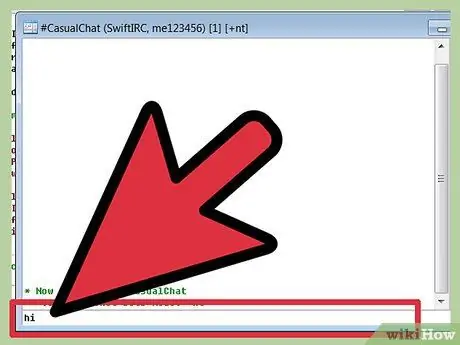
Hatua ya 4. Anza kuzungumza
Tumia kisanduku cha maandishi chini ya kidirisha cha gumzo kuandika ujumbe, na bonyeza Enter ili kutuma.
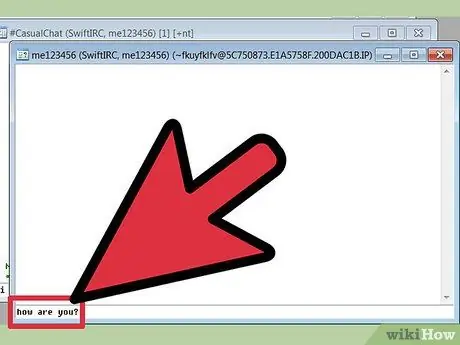
Hatua ya 5. Tuma ujumbe wa faragha
Orodha ya majina upande wa kulia wa kidirisha cha gumzo ni majina ya wapokeaji wa kituo cha gumzo. Bonyeza mara mbili kwa majina yoyote ya wenyeji ili kufungua kidirisha cha gumzo kati yako na mkaaji.
Unaweza pia kubofya kulia jina la mtumiaji kuchagua chaguzi anuwai, pamoja na kuanzisha mazungumzo ya kibinafsi (Hoja) au kutazama habari ya mtumiaji (Maelezo)
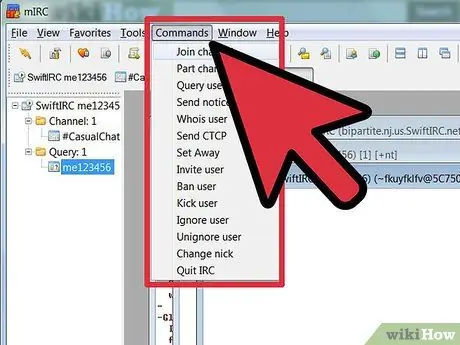
Hatua ya 6. Jiunge na kituo tofauti kwa kubonyeza Amri juu ya dirisha la MIRC, kisha uchague Jiunge na kituo
Ingiza jina la kituo chako kilichokusudiwa, kisha bonyeza OK ili kufungua dirisha mpya la gumzo.
Unaweza pia kurudi kwenye dirisha kuu la MIRC na uandike "/ jiunge" ikifuatiwa na jina la kituo unachotaka kujiunga. Tumia ishara # mbele ya jina la kituo
Njia 3 ya 4: Kutumia Vipengele vingine vya MIRC
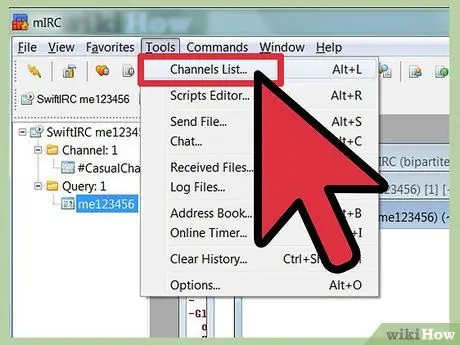
Hatua ya 1. Pata kituo kipya
MIRC inajumuisha orodha ya vituo maarufu ambavyo unaweza kutazama kwa kubonyeza Zana → Orodha ya Vinjari, au kwa kubonyeza alt="Image" L. Chagua mtandao kutoka kwenye menyu iliyo chini ya Faili, kisha bonyeza Pata Orodha. Mara orodha inapoonekana, unaweza kurudi kwenye skrini moja na utafute mada tofauti kwenye mtandao wa IRC ukitumia uwanja wa Nakala.
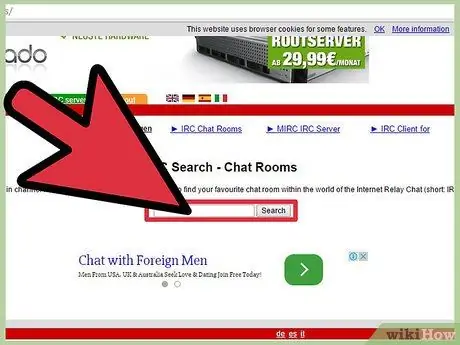
Hatua ya 2. Pata njia zaidi za mazungumzo
Jamii nyingi za mkondoni zina kituo chao cha IRC - ikiwa moja ipo, jina la kituo na mtandao wa gumzo litaonyeshwa kwenye wavuti ya jamii. Unaweza pia kutafuta kwa jina la kituo kwenye tovuti kama Netsplit na SearchIRC.
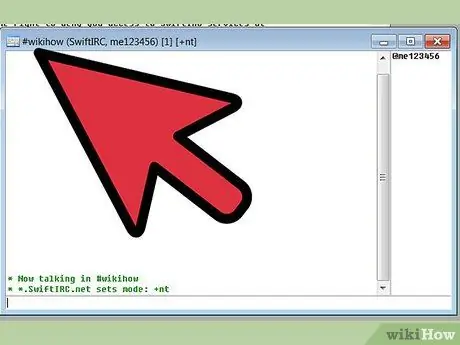
Hatua ya 3. Unda kituo chako mwenyewe
Katika dirisha kuu la MIRC, ingiza "/ jiunge #" ikifuatiwa na jina la kituo unachotaka kuunda, kwa mfano "/ jiunge na #wikihow". Ikiwa kituo haipo tayari kwenye mtandao, kitaundwa.
Unaweza pia kutumia maagizo fulani kuunda kituo cha faragha au waalike watumiaji wajiunge na kituo chako
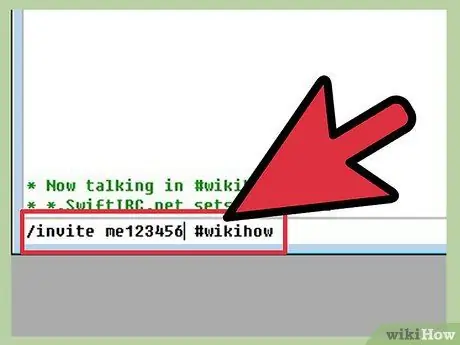
Hatua ya 4. Tumia amri ya IRC kama njia ya mkato
Unapoandika maandishi kwa kuanza na "/" kwenye kituo cha mazungumzo, MIRC itasoma maandishi kama amri ya IRC badala ya maandishi wazi. Tayari unajua kuhusu / jiunga, lakini pia unaweza kujua kuhusu amri zingine au jifunze amri muhimu hapa chini:
- '/alika bangjek #wikihow itatuma mialiko kwa watumiaji wa bangjek kujiunga na kituo cha #wikihow.
- / mimi kutikisa dombret itaonyesha ujumbe "(jina lako) shake dombret," bila koloni inayotenganisha jina na ujumbe.
- / kupuuza spammers itazuia ujumbe kutoka kwa watumiaji wa "spammer".
- / msaada ikifuatiwa na jina la amri (kama vile / kusaidia kupuuzaitakuonyesha jinsi ya kutumia amri zaidi.
Njia ya 4 ya 4: Utatuzi
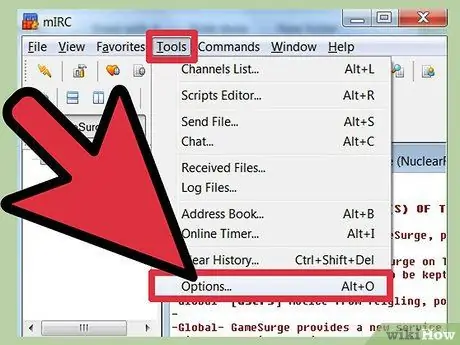
Hatua ya 1. Fungua menyu ya Chaguzi
Ikiwa huwezi kuunganisha kwenye kituo chochote, bonyeza menyu ya Zana juu ya skrini, kisha uchague Chaguzi. Unaweza pia kutumia mchanganyiko muhimu alt="Image" O. Mara tu kufungua dirisha, fuata mwongozo ufuatao ili utatue shida yako.
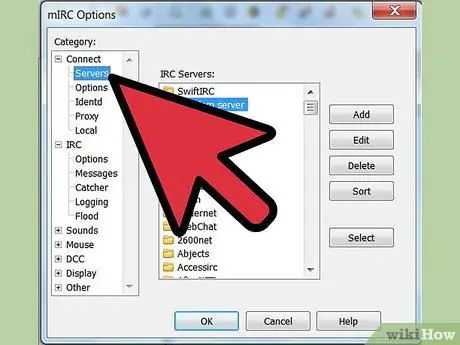
Hatua ya 2. Badilisha seva
Kulingana na ukurasa wa msaada wa MIRC, njia ya kawaida ya kusuluhisha shida za unganisho ni kujaribu kuungana na seva nyingine. Bonyeza "Seva" upande wa kushoto wa "Chaguzi", chini ya "Unganisha". Chagua seva yoyote kwenye orodha, haswa iliyo karibu nawe. Bonyeza "Sawa" kubadili seva.
Seva hupangwa katika saraka, kama EFNet na DALNET. Kila saraka ina seti yake ya seva. Ikiwa unataka kujiunga na kituo fulani, lazima ujue ni kituo kipi kiko kwenye mtandao
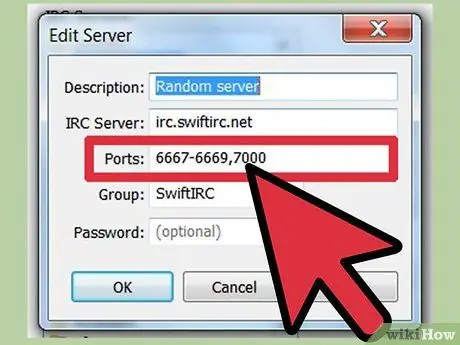
Hatua ya 3. Hariri bandari ya seva
Ikiwa huwezi kuungana na seva yoyote, labda unatumia bandari isiyo sahihi. Chagua seva unayotaka kwenda, kisha bonyeza "Hariri" kubadilisha bandari. Seva nyingi hutumia bandari 6667, wakati seva kwenye mtandao wa DALNet hutumia bandari 7000. Ingiza nambari ya bandari kwenye uwanja uliotolewa, kisha bonyeza "Sawa."
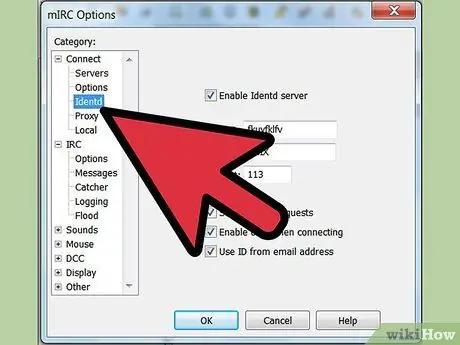
Hatua ya 4. Badilisha chaguo la Kitambulisho kwa kubofya kitambulisho kwenye menyu ya "Chaguzi", chini ya "Unganisha"
Hakikisha kisanduku cha kuangalia "Wezesha seva iliyotambuliwa" kimeangaliwa, ili uweze kujitambulisha kwenye mtandao wa seva ya IRC.
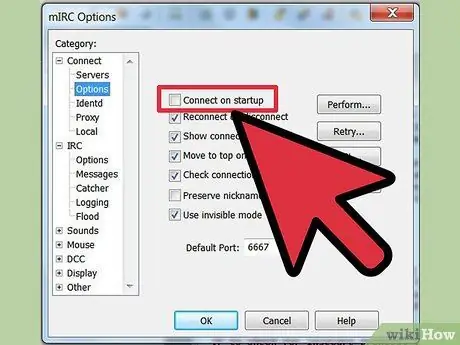
Hatua ya 5. Weka MIRC kuungana kiatomati
Chagua "Chaguzi" kutoka kwenye orodha ya kategoria, kisha angalia kisanduku cha kuangalia cha "Unganisha wakati wa kuanza". Baada ya kukaguliwa, utaweza kuungana kwa urahisi zaidi wakati mwingine unapotumia mIRC. Unaweza pia kuangalia kisanduku cha kuangalia "Unganisha tena juu ya kukatika" kwa hivyo sio lazima uunganishe tena MIRC kwa seva ikiwa unganisho limepotea.
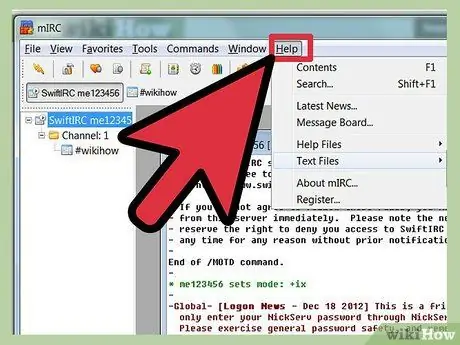
Hatua ya 6. Soma maswali yanayoulizwa mara kwa mara au ukurasa wa msaada wa MIRC ambao ulijumuishwa wakati unapakua MIRC ikiwa bado hauwezi kuungana na IRC, au una shida zingine
Unaweza pia kuhifadhi ukurasa unaoulizwa mara kwa mara kwa matumizi ya nje ya mtandao.
Vidokezo
Programu ya MIRC inapaswa kuwa na uwezo wa kutambua firewall ambayo inazuia ufikiaji wa programu hiyo kwenye wavuti. Unapoona ujumbe wa makosa juu ya firewall, chagua "Ruhusu" au chaguo sawa ili kuruhusu MIRC kutumia unganisho lako
Onyo
- Fuata kila wakati sheria za kituo na seva - vinginevyo unaweza kutolewa kwenye kituo. Ikiwa haujui sheria za kituo, muulize msimamizi.
- Hata ukitumia jina bandia na barua pepe, watu wengine bado wanaweza kufuatilia mazungumzo yako. Kwa hivyo, umevunjika moyo kushiriki shughuli haramu au mwingiliano hatari.






